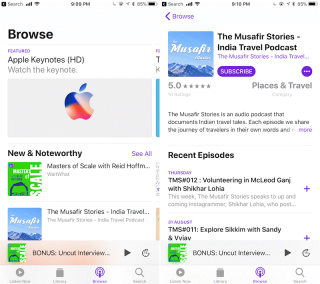Apple finalmente se dio cuenta de que su aplicación Podcast necesita un cambio de imagen e iOS 11 le da una nueva vida. La tan esperada actualización visual de la aplicación es atractiva y simplifica la tarea de agregar y escuchar podcasts. Además, a esto ahora incluso recomendará un par de podcasts a medida que vaya conociendo sus gustos. Las nuevas funciones son tanto para el creador como para el usuario.
Diseño de pestaña innovador
Lo primero que notará después de iniciar la aplicación son las cuatro pestañas nuevas agregadas en la parte inferior de la aplicación. Las cuatro pestañas son: Escuchar ahora, Biblioteca, Examinar y Buscar. No hay mucho que explicar sobre la pestaña Buscar, ya que se explica por sí misma.

fuente de la imagen: iphonehacks
Debe comenzar desde la pestaña Examinar, aquí puede encontrar las novedades, los gráficos principales, las categorías y más. La siguiente es la pestaña Biblioteca, hogar de todos los podcasts suscritos, episodios guardados, descargados y agregados recientemente. La última es la pestaña 'Escuchar ahora', una actualización de la pantalla anterior Sin reproducir donde puedes reanudar los episodios desde donde los dejaste viéndolos.
Lea también: Cómo organizar fotos con el reconocimiento facial de iOS 10
Cómo suscribirse y buscar podcasts
Si está buscando formas de buscar nuevos podcasts, simplemente toque la sección Examinar. Aquí, tendrá un sistema similar, como la tienda de aplicaciones, que puede usar para buscar programas. Para saber más sobre ellos, debe tocar en mostrar arte.
fuente de la imagen: iphonehacks
Si desea suscribirse a un programa de su elección, toque el botón Suscribirse. Sin embargo, si solo desea agregar un episodio específico, puede hacerlo tocando el botón más al lado.
Administra tus podcasts suscritos
Para administrar sus podcasts suscritos, toque la sección Biblioteca, aquí puede ordenar los programas, episodios tocando la opción de ordenar.
fuente de la imagen: iphonehacks
Para ver la lista de todos los episodios descargados y uno en progreso, toque un podcast. Incluso puede cancelar la suscripción, eliminar el podcast de la biblioteca y agregarlo a la cola tocando un podcast.
Lea también: ¿Cómo proteger su dispositivo iPhone / iOS de intrusos?
Cómo reproducir tus episodios favoritos
Para eso, debe presionar la pestaña Escuchar ahora, tocar el episodio que desea ver y seleccionar Reproducir para comenzar a reproducir el podcast.
fuente de la imagen: iphonehacks
Cuando el podcast comience a reproducirse, verá un mini reproductor en la parte inferior. Una vez que aparezca, solo tócalo para obtener todos los controles. Para obtener las horas de sueño y las notas, simplemente deslice hacia arriba, para cambiar la velocidad use el botón de abajo a la izquierda y para guardar, compartir y agregar un podcast a la lista de reproducción, toque el botón de menú para ver las opciones.
Lea también: 5 mejores aplicaciones de eliminación de contactos duplicados en iPhone
Cómo crear una cola
Ahora puede crear su propia cola de episodios de podcasts para administrarlos bien. Además, si desea ver otro episodio mientras escucha el otro, toque 3D el episodio que se está reproduciendo actualmente y seleccione Reproducir siguiente.
Si no hay 3D Touch, simplemente presione el botón de menú debajo de la vista de detalles del episodio y seleccione Reproducir siguiente .

fuente de la imagen: iphonehacks
Para verificar la cola, vaya a la pantalla Now Playing y luego deslice hacia arriba para buscar la sección Up Next .
Para reorganizar la cola, use los controladores y para eliminar un podcast de la cola, deslícese hacia la izquierda y presione Eliminar.
Lea también: Cómo buscar y eliminar fotos duplicadas en iPhone
Estas nuevas funciones agregadas a la aplicación Podcasts hacen que su uso sea aún más interesante y facilita el acceso.